- 多くのユーザーがウイルス対策に問題を抱えており、AVGが更新されないというメッセージを受け取りました。
- AVGアンチウイルスが古くなっていると、コンピュータが悪意のあるソフトウェアに対して脆弱なままになります。
- 定義の更新が失敗した場合は、ウイルス対策プログラムの手動更新を実行できます。
- AVGアップデートの問題が解決しない場合は、いつでも別のウイルス対策ツールを使用してみてください。

ほとんどのソフトウェアよりもウイルス対策ユーティリティを更新することが重要です。 ただし、一部のユーザーはフォーラムで次のように述べています。 AVG ウイルス対策ユーティリティは更新されません。
それは彼らに時代遅れのAVGを残します ウイルス対策ソフト. 更新されていないAVGユーティリティを修正する可能性のあるいくつかの解決策を次に示します。
あなたのための最高のアンチウイルスのお得な情報:
 |
30日間の無料トライアル+ 3年間のサブスクリプションを節約 |
 オファーを確認してください! オファーを確認してください! |
 |
世界一のアンチウイルスを無料で入手 |  無料ダウンロード 無料ダウンロード |
 |
受賞歴のある保護、そして永久に無料 |  オファーを確認してください! オファーを確認してください! |
 |
35〜60%オフ+ 30日間の返金保証 |
 オファーを確認してください! オファーを確認してください! |
 |
最大63%オフ+複数のデバイスパッケージ |  オファーを確認してください! オファーを確認してください! |
AVGの更新に失敗した場合はどうすればよいですか?
- AVGを手動で更新する
- ウイルス対策ソリューションを変更する
- 一時的な更新ファイルを削除する
- マルウェアをスキャンする
- Windowsファイアウォールをオフにします
- AVGアンチウイルスを再インストールします
1. AVGを手動で更新する
- まず、開く このページ お使いのブラウザで。
- ページでAVGバージョンを選択し、[更新]をクリックしてHDDまたはUSBドライブに保存します。
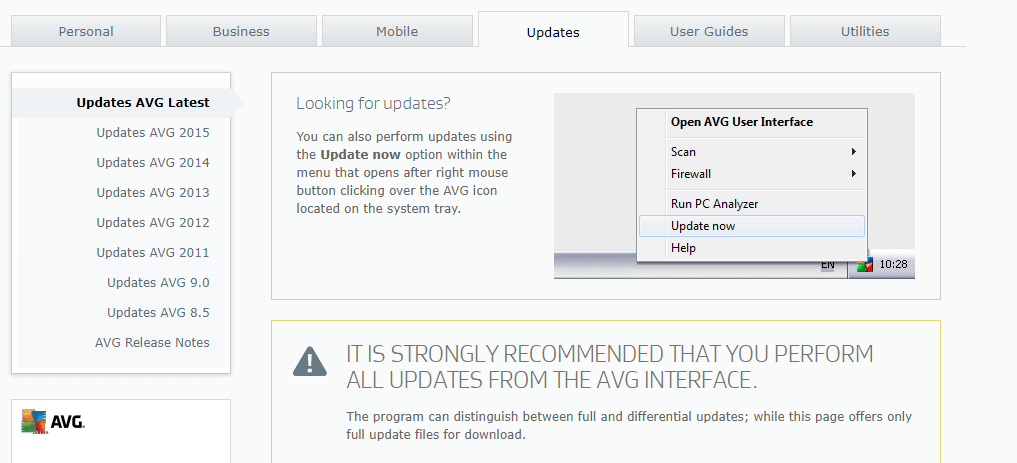
- WindowsでAVGユーティリティを開きます。
- クリック オプション AVGウィンドウの右上にあります。
- 次に、 ディレクトリから更新 [フォルダの参照]ウィンドウを開きます。
- AVGアップデートが含まれているフォルダを選択し、を押します。 OK ボタン。
まず、AVGを手動で更新してみてください。 これはAVGの自動更新の正確な修正ではありませんが、少なくともソフトウェアが更新される可能性があります。 このソリューションは、AVGを手動で更新する方法を示しています。
2. ウイルス対策ソリューションを変更する
AVGが効果を発揮しない場合は、ウイルス対策ソフトウェアを、定期的な更新の恩恵を受ける、よりバランスの取れたセキュリティソリューションに置き換えることを検討することをお勧めします。
これは、コンピューターをウイルスから保護し、ウイルス、スパイウェア、ワーム、ランサムウェア、およびさまざまな種類のマルウェアからコンピューターを保護するための理想的なソフトウェアです。
このアンチウイルスは、実行中のコンピューターのパフォーマンスに影響を与えないため、中断や速度低下なしに、ゲームをプレイしたり、映画を見たり、プレゼンテーションを作成したりできます。
コンピューターでさまざまなアクションを実行するときはいつでも、迷惑なポップアップやシステムの更新は発生しません。
このウイルス対策ソリューションには、インテリジェントなバッテリー節約モードが含まれているため、オンラインを維持し、プラグを抜く時間を長くすることができます。
表示される可能性のあるさまざまなポップアップを停止して閉じることなく、お気に入りのゲームを楽しんでください。

ESETNOD32アンチウイルス
ESET NOD32アンチウイルスを選択して、ウイルス、ワーム、ランサムウェア、およびその他の種類のマルウェアからコンピューターを保護します。
3. 一時更新ファイルを削除する
- クリック オプション 選択します 高度な メニューの設定。
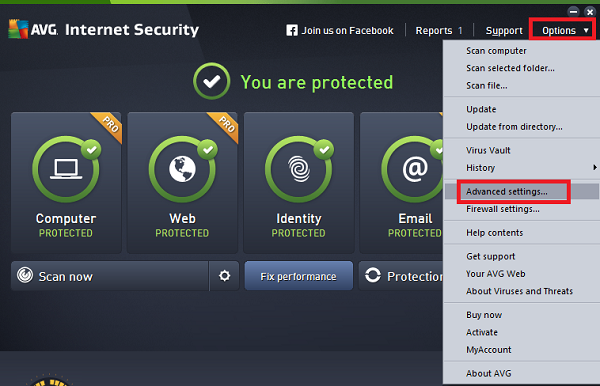
- +をクリックして展開します 更新、を押して 管理する ボタン。
- 次に、を選択できます 削除一時更新ファイル オプション。

- クリック はい 一時的な更新ファイルを確認して消去します。
ソフトウェアの一時更新ファイルを削除すると、更新時にエラーメッセージが返される場合、AVG更新が修正される可能性があります。 これを行うには、AVGウィンドウを開き、上記の手順を実行します。
4. マルウェアをスキャンする
コンピュータに悪影響を与えるさまざまなプログラムについて耳にするたびに、それらは悪意のあるソフトウェアのカテゴリに入ります。
マルウェアとも呼ばれるこれらの有害なコンピュータプログラムは、ウイルス、ランサムウェア、スパイウェアなどの多くのサブクラスに分類されます。
このマルウェアは、サイバー攻撃者によって開発されたコードであり、その目的は、コンピューターに損害を与えたり、個人情報にアクセスしたりすることです。
マルウェアはAVGの更新をブロックする可能性があります。 そのため、マルウェアを削除すると、ユーティリティの更新が修正される可能性があります。
5. Windowsファイアウォールをオフにします
- を押してCortana検索ボックスを開きます ここに入力して検索します タスクバーのボタン。
- キーワードを入力してください Windows Defender Cortanaの検索ボックスで、選択して開きます WindowsDefenderファイアウォール.
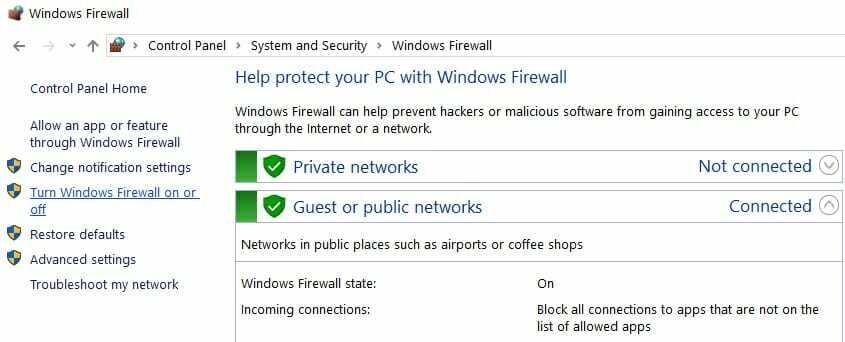
- クリック WindowsDefenderファイアウォールをオンまたはオフにします すぐ下に表示されているファイアウォール設定を開きます。
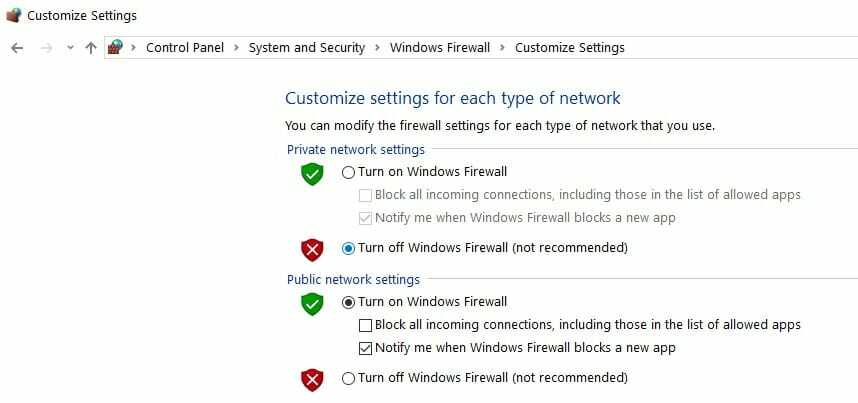
- 両方を選択します WindowsDefenderファイアウォールをオフにします そこにオプションがあり、を押しますOK ボタン。 AVGの更新後、ファイアウォールをオンに戻すことができます。
ザ・ Windowsファイアウォール AVGの更新をブロックしている可能性があります。 そうでないことを確認するために、そのファイアウォールを一時的にオフにすることができます。
6. AVGソフトウェアを再インストールします
- を開きます 実行 を押してアクセサリー ウィンドウズ + バツ ホットキーと選択 実行.
- 入る appwiz.cpl に 実行 開くには コントロールパネル すぐ下に表示されるアプレット。
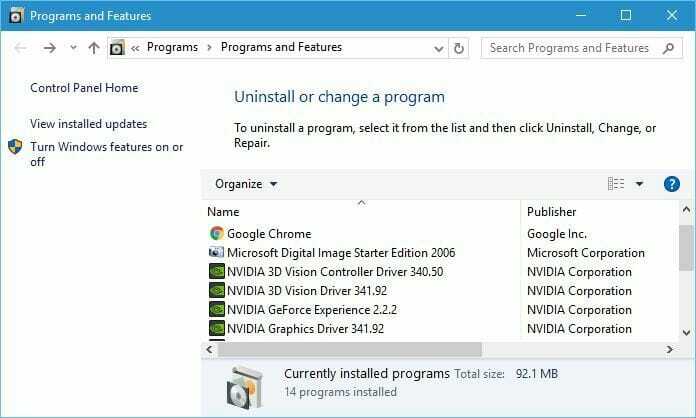
- そこにリストされているAVGアンチウイルスパッケージを選択し、 アンインストール ボタン。
- 次に、をクリックします はい ソフトウェアを削除するつもりであることを確認します。
- ソフトウェアをアンインストールした後、Windowsを再起動します。
- または、AVGリムーバーを使用してAVGユーティリティをより完全に削除することもできます。
- クリック ダウンロード オン このページ AVGリムーバーをWindowsに追加します。
- AVG Removerを使用してウイルス対策ソフトウェアをアンインストールし、Windowsを再起動します。
- 最新のAVGソフトウェアはからダウンロードできます。 このページ.
- 次に、セットアップウィザードを使用してAVGユーティリティを再インストールします。
- プロダクトキーを使用して、フリーウェア以外のAVGアンチウイルスソフトウェアを再アクティブ化する必要がある場合もあることに注意してください。
AVGユーティリティを再インストールすると、少なくとも最新バージョンがインストールされていることが保証されます。 AVGの新しいコピーは、ユーティリティのコンポーネントと設定も置き換えます。これにより、多数の更新の問題を修正できます。
上記のガイドラインに従って、AVGを再インストールします。 これらの解決策の1つ以上で、AVGアンチウイルスソフトウェアが更新される場合があります。
を選択することもできることに注意してください 修復 [プログラムと機能]コントロールパネルアプレットのAVGのオプション。 このオプションは、AVG更新エラーの修正にも役立つ場合があります。
他の優れたセキュリティツールを見つけたい場合は、私たちの 最高の生涯ライセンスウイルス対策ツールを含むガイド.
以下のコメントセクションで私たちとあなたの経験を共有してください。
よくある質問
プログラムと機能からAVGの修復オプションを実行してみることができます。 うまくいかない場合は、 AVGアンチウイルスが更新またはアンインストールされない場合のソリューションを含むガイド.
たぶん、以前のインストールからいくつかのソフトウェアの残り物があります。 詳細については、 Windows10で失敗したAVGインストールを修正する方法に関するガイド.
AVGはフリーウェアであり、PCを保護します。 ただし、より多くの解決策を見つけたい場合は、 Windows10と互換性のある最高のアンチウイルスを含むガイド.
![オフラインアップデートを備えた10以上の最高のアンチウイルス[2021ガイド]](/f/6c51a98be31ad4401ee40483807f2e22.jpg?width=300&height=460)
![修正:ESETがWindowsコンピューターでVPNをブロックした[10の簡単な方法]](/f/25497b5da9073a8d2eb0bd722e80c762.jpg?width=300&height=460)
